
Zoom 직원들이 소개하는 유용한 AI Companion 팁과 요령
Zoom 직원들이 AI Companion을 사용하여 생산성을 개선하고 업무 효율을 높이는 데 유용한 팁과 요령을 공유합니다.
이제 유료 Zoom 계정의 추가 기능으로 Zoom 번역 캡션 기능을 사용할 수 있으며 35개 언어의 캡션을 지원합니다. 자세히 알아보세요!
업데이트 날짜 February 01, 2024
게시 날짜 February 01, 2024
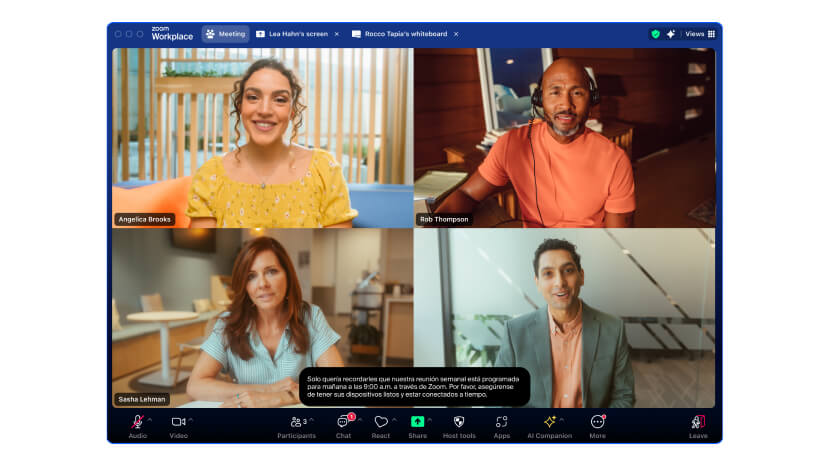

Zoom은 전 세계를 연결하고, 특히 사람들을 연결하는 것으로 유명합니다. 하지만 우리가 모두 같은 언어를 사용하지 않는다면 아무리 잘 연결되어 있어도 소용이 없습니다. 잠재적인 마찰을 없애기 위해 2022년 6월에 Zoom 미팅 및 웹 세미나에 번역된 자막 기능을 출시했습니다. 그리고 이제 언어 장벽을 없애고 사람들을 쉽게 연결할 수 있는 새로운 언어 추가를 통해 이러한 혁신을 더욱 강화해 나가고 있습니다.
번역 자막 기능을 사용하면 통역사 및 타사 통합의 필요성을 줄일 수 있으므로 모든 미팅과 웹 세미나에서 보다 포용적인 환경을 조성할 수 있습니다. 다른 미팅 제공업체와 달리 번역 자막 사용자는 미팅 또는 웹 세미나 내에서 자신의 발언 언어를 선택할 수 있으므로 같은 언어를 사용하지 않더라도 참가자 간의 원활한 상호 작용이 가능합니다.다국어로 비즈니스를 진행하는 대기업이든 다국적 학생이 재학 중인 글로벌 대학이든, 번역 자막은 언어 격차를 해소하는 데 도움이 됩니다.
번역된 캡션은 이미 Zoom Workplace 비즈니스 플러스, Zoom Workplace 프리미어, Zoom Workplace 엔터프라이즈 에센셜 및 Zoom Workplace 엔터프라이즈 플러스 플랜에포함되어 있습니다. 이 기능은 점점 더 분산되는 인력에서 효과적인 협업의 가장 큰 장애물 중 하나를 제거하는 데 도움이 됩니다.
유료 Zoom 계정의 추가 기능으로 제공되는 번역 캡션을 사용하면 Zoom 미팅 또는 웹 세미나에 참여하는 모든 사람이 발표자의 언어를 실시간으로 제공되는 언어 중 하나로 번역할 수 있습니다. 이 기능은 가상 이벤트 관리 솔루션인 Zoom 이벤트내에서 호스트되는 미팅과 웹 세미나에서도 사용할 수 있습니다.
참고: 이벤트에 참석하지 못하고 미팅이나 웹 세미나가 녹화되는 경우 번역된 캡션은 녹화본에 표시되지 않지만 전체 녹화본에는 번역된 캡션이 표시됩니다 .
이제 35개 언어로 캡션 번역이 제공됩니다:
동료와 빠르게 채팅을 해야 할 때는Zoom Team Chat과같은 채팅 애플리케이션을 통해 협업하는 것이 더 쉬울 때가 많습니다. 하지만 모국어 이외의 언어로 메시지를 주고받는 경우 의도를 파악하기 어려울 수 있습니다. 보다 원활한 커뮤니케이션을 위해 팀 채팅 내 번역 캡션 기능도 확장했습니다.
팀 채팅 내에서 캡션을 번역하는 것은 쉽습니다. Zoom 데스크톱 클라이언트에 로그인하여 팀 채팅을 사용 중이라면 번역하려는 메시지 옆의 줄임표를 찾습니다. 메시지를 원하는 언어로 즉시 번역할 수 있습니다. 그리고 돌아가야 하는 경우 언제든지 "원본 표시"를 클릭하여 원래 언어로 되돌릴 수 있는 옵션이 있습니다.
사람마다 의사소통 방식이 다르기 때문에 실시간 대화 중에 오디언스에게 불쾌감을 주거나 부적절한 언어가 사용될 수 있습니다. 비속어 필터를 사용하면 라이브 자막 트랜스크립션에 비속어나 모욕적인 단어가 표시되는 것을 차단할 수 있습니다.
관리자는 자체 목록을 만들거나 회사의 규정 준수 정책에 위배될 수 있는 욕설 및 모욕적인 단어 목록을 가져와서 편집할 수 있습니다. 설정이 완료되면 관리자가 불쾌한 캡션을 쉽게 차단할 수 있습니다. 욕설 필터 도구는 번역 및 자동 자막을 지원하는 모든 언어에서 사용할 수 있습니다.
유료 Zoom 라이선스에 사용자당 월 5$의 가격으로 이 번역 기능을 추가할 수 있습니다. 번역 자막은 호스트의 설정 구성을 따릅니다. 호스트가 번역 자막을 활성화시켰다면 모든 참가자 및 참석자가 미팅 또는 웹 세미나에서 이 기능을 사용할 수 있습니다.
번역된 캡션을 구매하려면 유료 라이선스가 필요하지만 , 유료 계정의 모든 라이선스 유형(기본 포함)은 이 기능을 활용할 수 있습니다 .
번역된 캡션은 간단하게 설정할 수 있습니다. 먼저 최신 버전의 Zoom 데스크톱 클라이언트를다운로드했는지 확인합니다. 그런 다음 Zoom 웹 포털에 로그인하여 캡션 번역을 시작하세요. 원하는 언어를 선택하고 기능을 켭니다.

번역된 캡션 기능을 사용 설정하고 선호하는 언어를 설정한 후에는 미팅에서 바로 캡션 언어를 선택할 수 있습니다. 번역된 캡션은 화면 하단에 표시되며 언제든지 숨길 수 있습니다.
전체 컨텍스트에서 캡션을 보려면 Zoom 웹 포털에서 전체 자막을 활성화하세요. 다음으로, 미팅 중 캡션 표시 메뉴에서 전체 대화 내용 보기를 선택합니다. 선택하면 인터페이스 오른쪽의 창에서 전체 대화 내용을 볼 수 있습니다. 각 캡션 옆에 화자의 이름이 표시되어 더욱 명확하게 식별할 수 있습니다.

참고: 미팅이나 웹 세미나에서 번역된 자막을 사용할 때는 말하는 언어가 현재 사용 중인 언어로 설정되어 있는지 확인하세요. 자막 표시 메뉴에서 말하는 언어를 클릭하여 이 작업을 수행할 수 있습니다. 이렇게 하면 다른 참가자와 참석자가 올바른 자막과 번역을 받을 수 있습니다.
Zoom 자막 번역은 조직이 서로 이해하는 문화를 조성하고 하이브리드 팀 간의 형평성을 개선하며 모든 사람이 목소리를 낼 수 있도록 지원하는 다양한 방법 중 하나에 불과합니다.
번역된 캡션 사용을 시작하고 커뮤니케이션과 협업을 개선하려면 지금 바로Zoom 계정 담당자 또는Zoom 영업팀에문의하세요!